지난 번에 알아보았던 원천세에 이어 이번에는 근로소득자의 원천세 신고 방법에 대해 알아보려고 합니다.
원천세 관련 목차
1. 원천세 개요 : 2020/11/15 - [세금] - 원천세 근로소득 사업소득 기타소득 가산세 원천징수세액
2-1. 근로소득1 : 2020/12/15 - [세금] - 근로소득 일용직소득세 간이세액 지급명세서 작성 방법
2-2. 근로소득2
3. 근로소득 연말정산
4. 사업소득
5. 기타소득
2020/12/15 - [세금] - 근로소득 일용직소득세 간이세액 지급명세서 작성 방법
전편에서 이어집니다.

근로소득 간이세액표를 통해 소득세와 지방소득세 조회가 끝났다면, 매월 급여에서 이 세금을 떼고 지급하면 됩니다. 그리고 이제 사업주가 근로자에게 지급한 급여액과 원천세 신고를 하셔야겠죠.
1) 먼저 국세청 홈택스에 접속하셔서 공인인증서로 로그인 후 > 신고/납부를 선택합니다.

세금신고 > 원천세를 클릭하여 신고유형을 선택하는 화면으로 이동해주세요.

예시는 정기신고기간 내이므로 원천세 신고 <정기신고 작성을 선택합니다.
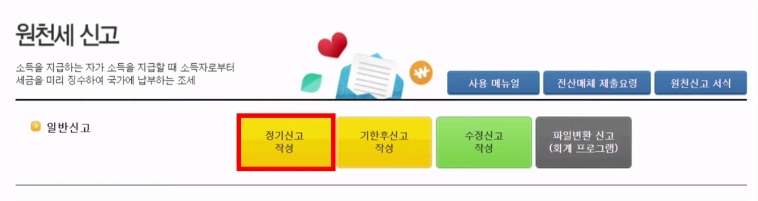
기본정보를 입력하는 화면에서는 귀속연월과 지급년월을 선택해야 합니다. 그리고 사업자번호 또는 사업장이 없는 소득지급자는 주민번호를 입력 후 확인 버튼을 클릭합니다.

주의하실 점은 원천 신고구분입니다. 반기별 납부자 승인신청을 해서 국세청으로부터 승인을 받은 사업자는 이 부분이 반기로 표시되어 있을 거예요.

아래를 보면 소득종류를 선택하는 곳이 있습니다. 일반근로소득과 일용근로소득은 모두 근로소득이므로 근로소득 하나만 선택해주세요. 하단의 <저장 후 다음 이동>을 클릭합니다.

이 화면은 각 소득별로 원천징수한 내역을 입력하는 화면입니다.

◎ 입력방법(일반근로소득자):
<A01 간세액> 란 (일반근로소득)에 총 인원은 이 선생님과 박선생님 2명이므로 인원수에 2를 입력
총 지급액은 이 선생님과 박선생님의 급여 합계 3,500,000원, 소득세 등 란에는 9,780 원 을 입력해주시면 됩니다. (전편 참조)
* 여기서 총지급금액은 신고대상 비과세 금액을 포함한 금액을 입력하는 것으로, 과세대상 급여와 신고대상 비과세 급여 합계액을 기재하는 것입니다. (아래 글 참조)

** 신고대상 급여의 해당 여부는 빨간 글씨로 표시된 <비과세 및 감면 소득 참고> 를 클릭하시면, 아래와 같은 표가 보입니다. 총지급액 포함 여부를 O, X로 확인할 수 있습니다.

◎ 입력방법(일용근로소득자):
일용근로소득 역시 최 선생님과 강 선생님 2명을 인원수에 입력하고, 총 지급금액에는 한 달 동안 두 분에게 지급한 2,450,000원, 소득세 등에는 원천징수한 9,450원을 입력합니다.

<저장 후 다음 이동>을 클릭합니다. 혹시 다른 신고서 소득이 있는 경우에는 다음 화면도 작성해주셔야 합니다. 이번 경우에는 없으므로 <저장 후 다음 이동>을 클릭합니다.

신고서 부표 작성 대상이 없으면 '신고서 작성완료' 클릭

여기까지 신고서 작성이 완료 되었으므로 <신고서 제출하기>를 클릭하고, 접수증을 클릭하거나 납부서 조회 버튼을 클릭하여 가상계좌를 확인하고 세액을 바로 납부할 수도 있습니다.

#근로 소득 간이 세액표 #근로 소득 공제 #일용직 소득세 #근로 소득 #갑근세 #근로 소득 계산기 #근로 소득 공제 #일용직 소득세 계산기 #급여 소득세 #근로 소득세 계산 방법 #근로소득조회
# 근로소득 전자제출

이번에는 지급명세서 전자제출에 대해 알아보겠습니다. 이번 편에서는 일용근로소득자의 지급명세서 작성만 알려드리고, 일반근로자 지급명세서는 연말 정산 포스팅에서 함께 설명해드릴게요.
일용근로소득 지급명세서를 홈택스에서 전자제출하기 위해서는 홈택스 초기화면에서 <신청 제출>을 클릭합니다

신청 제출 화면에서 과세자료 제출의 <일용근로소득 지급명세서>를 선택합니다.

제출 방식 선택 화면에서는 <직접 제출방식>을 선택

귀속연도, 지급분기, 제출년월이 자동 설정되어 있으며, 사업자 공인인증서로 로그인 한 경우에는 인적사항도 함께 이미 입력되어 있을 거예요.

<저장후 다음 이동> 버튼을 눌러주고, 소득자 인적사항과 일용근로소득 내용에 최씨와 강씨의 정보를 차례로 입력하여 <등록하기> 버튼을 눌러줍니다

성명, 주민등록번호 입력 > 확인 버튼 클릭 > 전화번호 입력
근무일수 7일, 과세소득란에는 최씨는 일급 15만 원에 7일을 일하였으므로, 1,050,000(15*7)원을 입력하고, 원천징수한 소득세는 없으므로 입력하지 않습니다. 그리고 등록하기 버튼을 누르면 아래의 입력 현황에 등록 내용이 나타납니다.

소득자인적사항에서 초기화 버튼을 클릭하고, 강 선생님도 같은 방법으로 등록해주세요. 강 선생님은 과세소득 1,400,000원, 소득세 9,450원, 지방소득세란에는 소득세의 10% 인 940원 을 입력하고 <등록하기> 클릭

두 분 모두 입력이 완료되었으면 위와 같은 화면이 나타납니다. 하단의 <과세자료 작성완료> 버튼을 누르고 다음 화면에서 제출하기 버튼을 눌러주면 일용근로소득 지급명세서 제출은 완료된 것입니다.
다음편에서는 연말정산이 필요한 일반근로소득자의 지급명세서 전자제출 방법과 연말정산신고에 대해 살펴보도록 하겠습니다.
이전 편을 복습하시려면 아래를 클릭해주세요.
2020/11/15 - [세금] - 원천세 근로소득 사업소득 기타소득 가산세 원천징수세액
2020/12/15 - [세금] - 근로소득 일용직소득세 간이세액 지급명세서 작성 방법
# 근로소득 전자제출
'세금' 카테고리의 다른 글
| 부가가치세 신고 일반과세자 부동산임대업 20년 2기 확정 (0) | 2021.01.01 |
|---|---|
| 연말정산미리보기 서비스 절세방법 국세청 홈택스 (0) | 2020.12.20 |
| 근로소득 일용직소득세 간이세액 지급명세서 작성 방법 (0) | 2020.12.15 |
| 원천세 근로소득 사업소득 기타소득 가산세 원천징수세액 (0) | 2020.11.15 |
| 연말정산 개요 이직 회사 근로소득원천징수영수 (0) | 2020.11.15 |




댓글